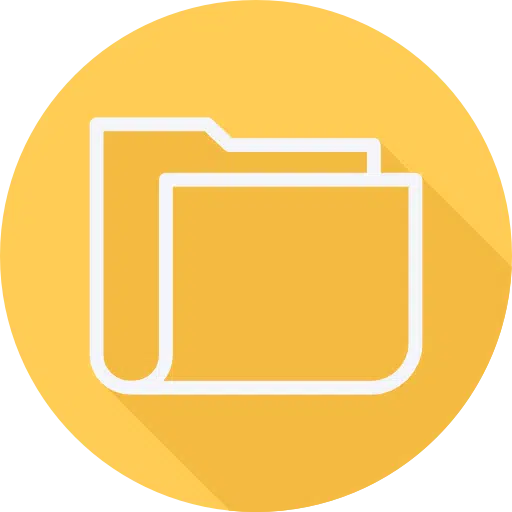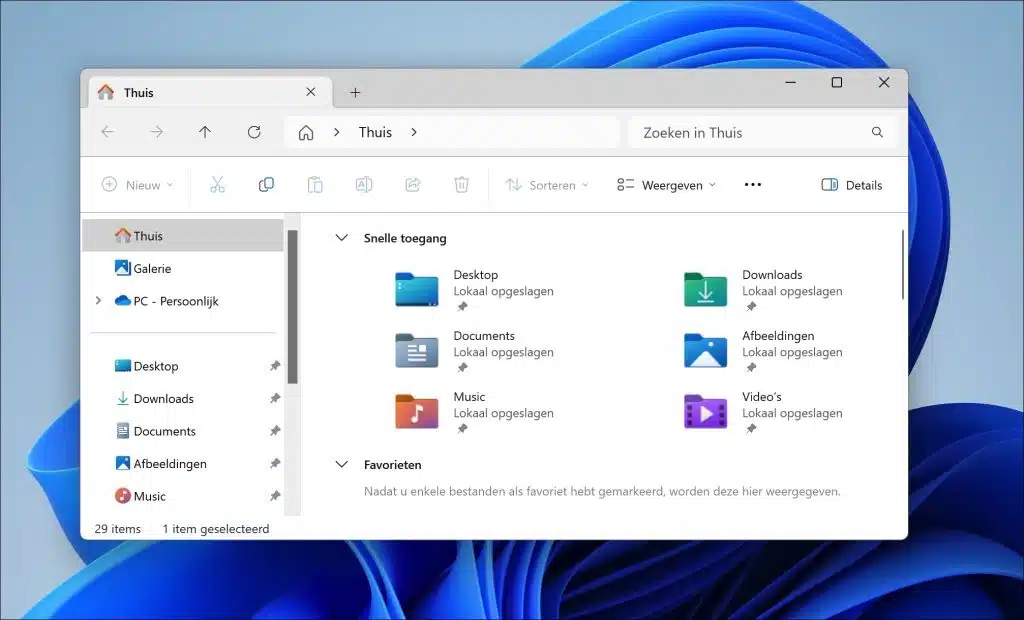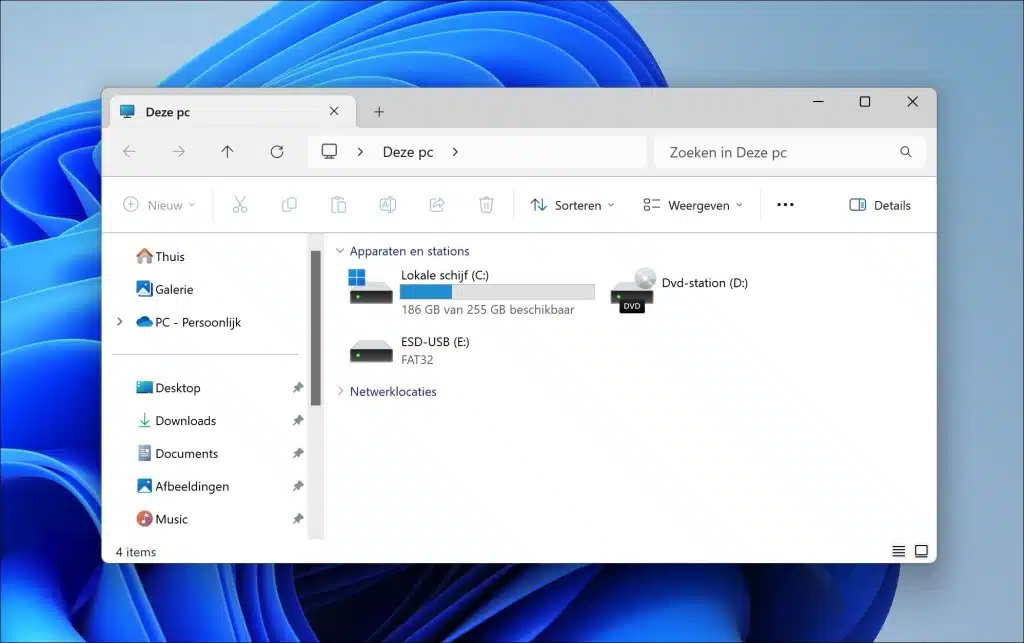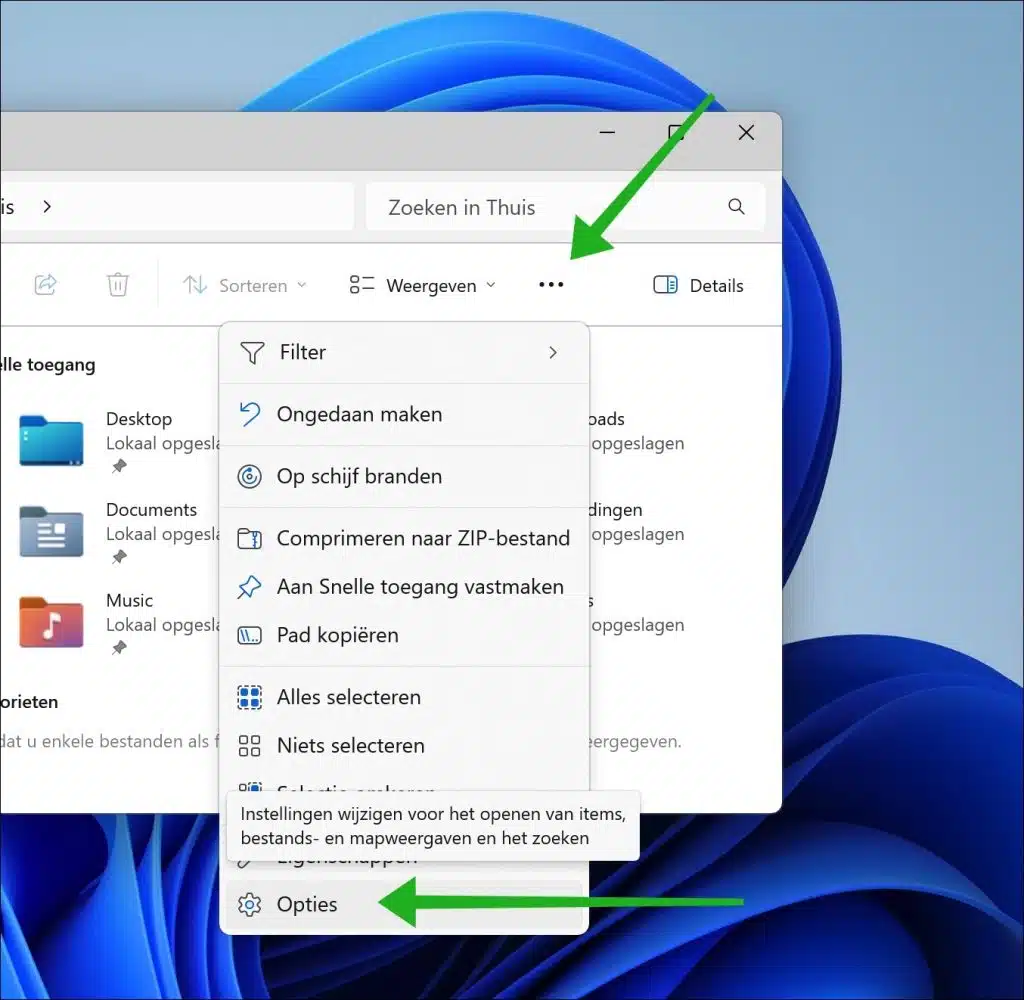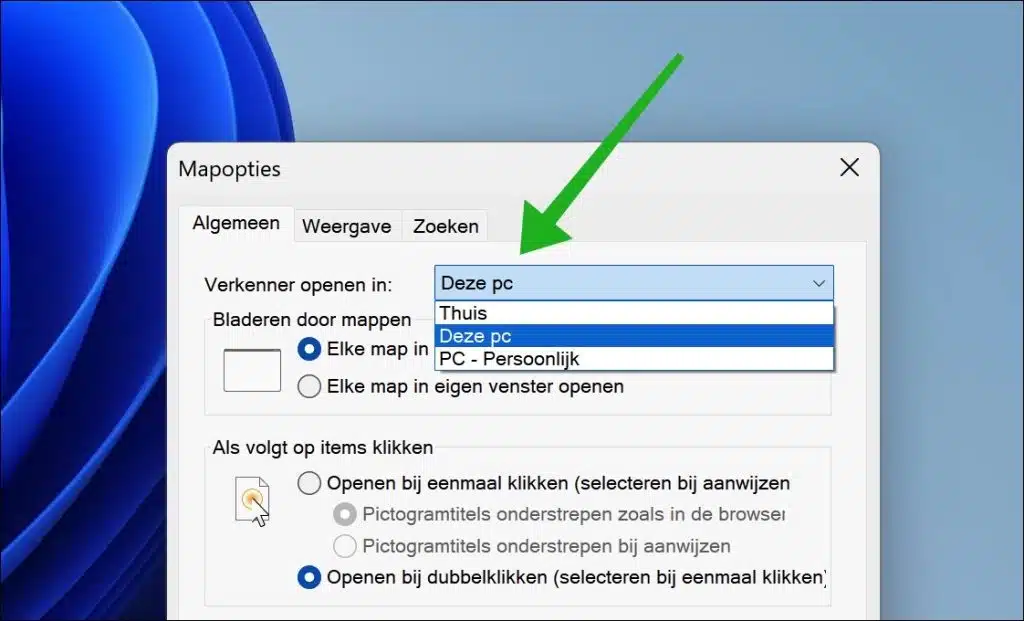Wenn Sie den Windows Explorer in Windows 11 öffnen, öffnet sich „Schnellzugriff“ oder „Home“.
Wenn Sie „Home“ öffnen, erhalten Sie sofortigen Zugriff auf die verschiedenen lokalen Laufwerke und Ordner auf Ihrem Computer, einschließlich Ihrer Dokumente, Bilder, Videos, Downloads und anderer benutzerspezifischer Ordner.
Manche Leute ziehen es vor, den Datei-Explorer im alten „Dieser PC“-Fenster zu öffnen. Durch Öffnen des Explorers unter „Dieser PC“ haben Sie direkten Zugriff auf alle lokalen Laufwerke und Netzwerkspeicherorte.
Dieser PC macht die Navigation im Explorer schneller und einfacher, insbesondere wenn Sie regelmäßig auf Ihre lokalen Laufwerke zugreifen.
Lesen Sie auch: Heften Sie diese PC-Verknüpfung an die Taskleiste an.
Öffnen Sie den Windows Explorer unter „Dieser PC“.
Öffnen Sie zunächst den Windows Explorer. Klicken Sie dann auf die drei horizontalen Punkte im Menüband, gekennzeichnet durch „…“. Klicken Sie dann im Menü auf „Optionen“.
Ändern Sie nun „Datei-Explorer öffnen in“ in „Dieser PC“. Klicken Sie anschließend auf die Schaltfläche „Übernehmen“ und bestätigen Sie mit „OK“.
Der Datei-Explorer wird jetzt jedes Mal auf diesem PC geöffnet, anstatt zu Hause. Wenn Sie Änderungen am Explorer vorgenommen haben, sollten Sie eine Aktualisierung in Betracht ziehen Explorer zurücksetzen.
Lesen Sie weiter: 16 Tipps für den Windows Explorer.
Ich hoffe, Sie damit informiert zu haben. Vielen Dank fürs Lesen!